Mit "Kugel" erhalten Sie eine vollständige Kugel, eine Halbkugel, oder einen anderen Kugelausschnitt. Sie können außerdem eine Kugel an ihrer vertikalen Achse segmentieren.
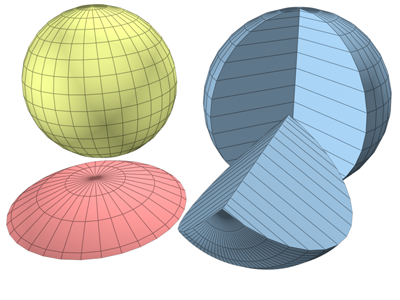
Beispiele für Kugeln
Prozeduren
So erstellen Sie eine Kugel:
- Wählen Sie im Menü "Erstellen" die Option "Standard-Grundkörper"
 "Kugel" aus.
"Kugel" aus. - Ziehen Sie die Maus in einem beliebigen Ansichtsfenster, um einen Radius zu definieren.
Während Sie ziehen, erscheint eine Kugel, deren Mitte sich im Drehpunkt befindet.
- Lassen Sie die Maustaste los, um den Radius festzulegen und die Kugel fertigzustellen.
So erstellen Sie eine Halbkugel:
- Erstellen Sie eine Halbkugel mit einem bestimmten Radius.
- Geben Sie im Feld "Halbkugel" den Wert 0,5 ein.
Die Kugel wird genau auf die obere Hälfte, eine Halbkugel, reduziert. Wenn Sie mit dem Zahlenauswahlfeld arbeiten, ändert sich die Größe der Kugel.
Sie können die Reihenfolge der folgenden Schritte auch umkehren.
Benutzeroberfläche
Rollout Erstellungsmethode
- Kante
-
Erstellt eine Kugel von Kante zu Kante. Sie können den Mittelpunkt mit der Maus verschieben.
- Zentrieren
-
Erstellt eine Kugel ausgehend von ihrem Mittelpunkt.
Rollout Parameter

Durch die Vorgaben wird eine glatte Kugel mit 32 Segmenten erzeugt, deren Drehpunkt sich in der Mitte befindet.
- Radius
-
Legt den Radius der Kugel fest.
- Segmente
-
Hier wird die Anzahl der vieleckigen Unterteilungen der Kugel festgelegt.
- Glatt
-
Verschmilzt die Flächen der Kugel, sodass sie in gerenderten Ansichten ein glattes Erscheinungsbild bietet.
- Halbkugel
-
Durch Erhöhen der Werte wird die Kugel nach und nach gekürzt, sodass, beginnend mit der Basis, ein Kugelausschnitt entsteht. Gültig sind Werte im Bereich von 0,0 bis 1,0. Mit der Vorgabe (0,0) entsteht eine Vollkugel. Eine Einstellung von 0,5 erzeugt eine Halbkugel, und bei 1,0 ist keine Kugel mehr vorhanden. Vorgabe = 0,0.
Mit "Abschneiden" und "Stauchen" können Sie zwischen den Erstellungsoptionen für "Halbkugel" wechseln.
- Abschneiden
-
Reduziert die Anzahl an Scheitelpunkten und Flächen in der Kugel durch "Abschneiden" der Halbkugel. Vorgabe = Aktiviert.
- Stauchen
-
Mit dieser Option wird die Anzahl an Scheitelpunkten und Flächen der Ausgangskugel beibehalten, während das Volumen der Kugel nach oben hin immer mehr "zusammengestaucht" wird.
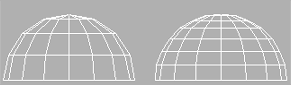
Auswirkung der Optionsfelder "Abschneiden" (links) und "Stauchen" beim Erstellen der Halbkugel
- Segment ein
-
Erstellt mithilfe der Winkelwerte "Von" und "Bis" eine Teilkugel. Diese Option wirkt sich wie eine halbrunde Kontur aus, die um weniger als 360 Grad gedreht wird.
- Segment von
-
Hier wird der Startwinkel eingestellt.
- Segment bis
-
Hier wird der Endwinkel eingestellt.
Bei beiden Einstellungen verschieben positive Werte das Ende des Segments gegen den Uhrzeigersinn und negative Werte im Uhrzeigersinn. Sie können jede der beiden Einstellungen zuerst vornehmen. Wenn sich die Enden treffen, erscheint wieder die ganze Kugel.
Glättungsgruppen werden Kugelsegmenten wie folgt zugewiesen: Die Oberfläche der Kugel wird immer der Gruppe 1 zugewiesen. Wenn "Glatt" aktiviert ist, wird dies Gruppe 2. Gegenüber den Tortensegmentflächen wird aus dem Schnitt auf der linken Seite Gruppe 3 und aus dem Schnitt auf der rechten Gruppe 4.
Material-IDs werden den Kugelsegmenten folgendermaßen zugewiesen: Die Basis erhält die ID 1 (sofern der Wert für "Halbkugel" größer ist als 0,0), die Oberfläche die ID 2 und die Segmentflächen die Werte 3 und 4.
- Basis als Drehpunkt
-
Verschiebt eine Kugel entlang ihrer lokalen Z-Achse, sodass sich der Drehpunkt auf der Grundfläche befindet. Wenn dieses Kontrollkästchen nicht aktiviert ist, befindet sich der Drehpunkt auf der Konstruktionsebene in der Mitte der Kugel. Vorgabe = Deaktiviert.
Durch Aktivieren des Kontrollkästchens "Basis als Drehpunkt" können Sie Kugeln so auf der Konstruktionsebene platzieren, dass sie wie Billard-Kugeln auf einem Tisch liegen. Wenn Sie die Option "Basis als Drehpunkt" aktivieren, können Sie eine Halbkugel so animieren, dass sie aus der Konstruktionsebene herauszuwachsen oder in ihr zu versinken scheint.
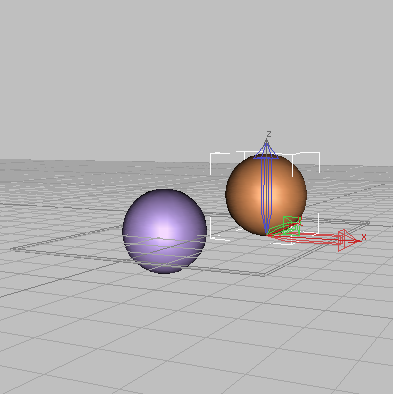
Effekt der Einstellung "Basis als Drehpunkt"
- Mapping-Koord. generieren
-
Erstellt die zum Anwenden von Map-Materialien auf die Kugel notwendigen Koordinaten. Vorgabe = Aktiviert.
- Originalgröße des Map
-
Diese Option steuert die Skalierungsmethode für auf das Objekt angewendete Textur-Mapping-Materialien. Die Skalierungswerte werden von den Einstellungen unter "Originalskalierung verwenden" im Rollout "Koordinaten" des angewendeten Materials festgelegt. Vorgabe = Deaktiviert.